

简体中文
根据苹果审核指南要求,如果 App 使用第三方或社交登录服务 (例如,Facebook 登录、Google 登录、通过 Twitter 登录、通过 LinkedIn 登录、通过 Amazon 登录或微信登录) 来对其进行设置或验证这个 App 的用户主帐户,则该 App 必须同时提供“通过 Apple 登录”作为同等选项。详情参考:App Store 审核指南 - 通过 Apple 登录
HBuilderX2.4.7+版本新增支持
苹果登录(Sign in with Apple,苹果登录是** iOS13** 新增加的功能,当你的应用使用了第三方登录比如微信登录,同时也需要集成苹果登录,否则提交AppStore审核会被拒绝
使用苹果登录首先需要在苹果开发者后台开启 App 的 Sign In with Apple 服务:
Capabilities 界面,勾选 Sign In with Apple 服务并保存
Sign In with Apple 配置后需要到 Profiles 更新 profile 描述文件(不需要新建),点击 Edit 重新编辑对应的 profile 文件,然后下载保存使用新的 profile 文件即可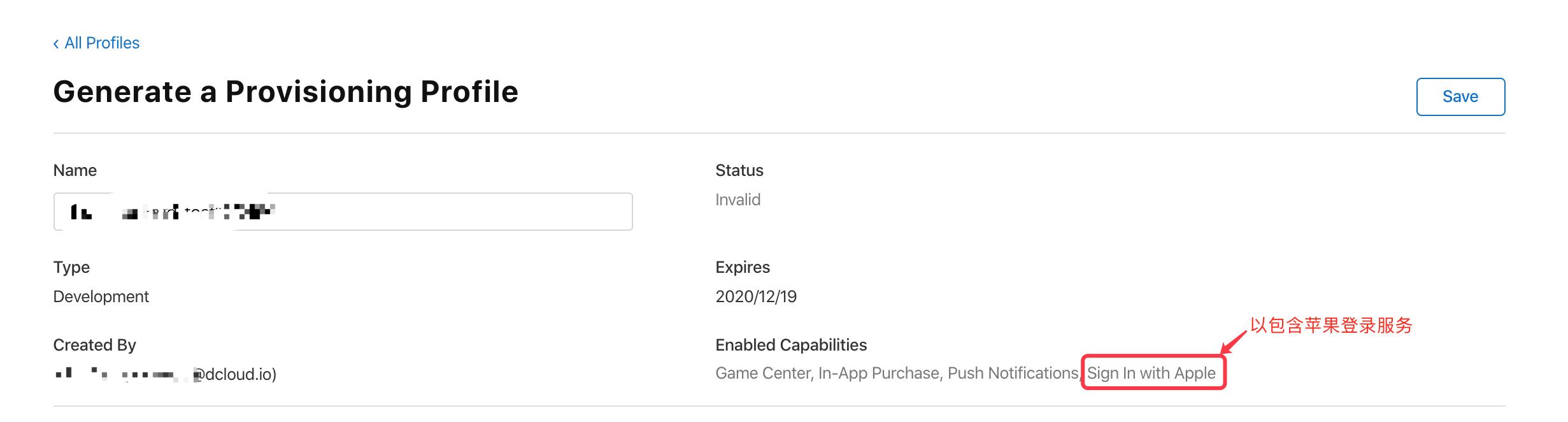
注:只有发布Appstore的应用才能使用苹果登录。企业版开发者账号不支持
Sign In with Apple(企业版开发者账号指的是用于企业内部分发App,不能用于发布 App Store 的账号,也就是价格为 299$ 的账号)
打开项目的manifest.json文件,在“App模块配置”项的“OAuth(登录鉴权)”下,勾选“苹果登录(Sign in with Apple)”:
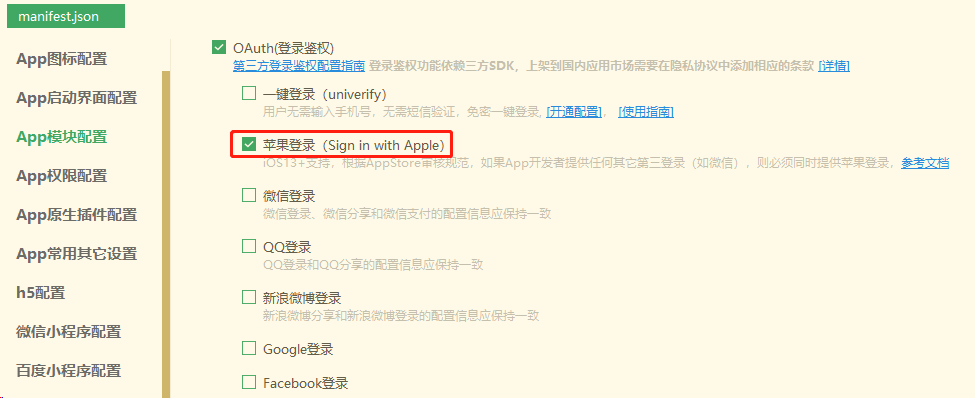
注意
Sign In with Appleapple苹果对登录按钮样式有要求,请按照苹果要求统一设置登录按钮的样式,否则审核可能会被拒绝,注意以下事项:
下面是原生端默认的几种按钮样式供大家参考(width:130pt, height:30pt, corner radius: 6pt)
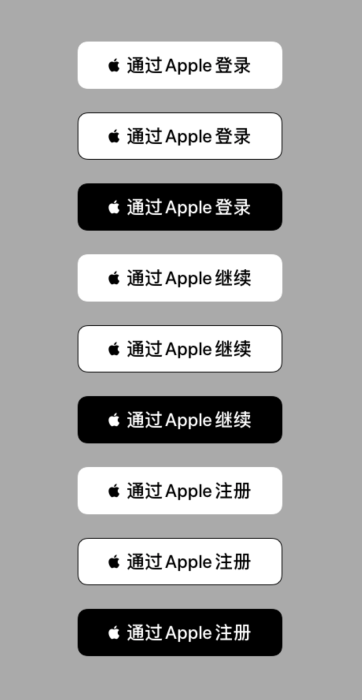
注:因为是 iOS13+ 系统才支持苹果登录,所以建议在App的界面入口判断下,只有 iOS13 才显示Apple登录的选项
uni.login({
provider: 'apple',
success: function (loginRes) {
// 登录成功
uni.getUserInfo({
provider: 'apple',
success: function(info) {
// 获取用户信息成功, info.authResult中保存登录认证数据
}
})
},
fail: function (err) {
// 登录授权失败
// err.code错误码参考`授权失败错误码(code)说明`
}
});
var appleOauth = null;
plus.oauth.getServices(function(services) {
for (var i in services) {
var service = services[i];
// 获取苹果授权登录对象,苹果授权登录id 为 'apple' iOS13以下系统,不会返回苹果登录对应的 service
if (service.id == 'apple') {
appleOauth = service;
break;
}
}
appleOauth.login( function(oauth){
// 授权成功
// appleOauth.authResult中保存通用认证数据
// appleOauth.appleInfo中保存苹果登录认证完整数据,参考`appleInfo`说明
}, function(err) {
// 登录授权失败
// err.code是错误码
}, {
// 默认只会请求用户名字信息,如需请求用户邮箱信息,需要设置 scope: 'email'
scope: 'email'
})
}, function(err) {
// 获取 services 失败
})
appleInfo
| 属性 | 类型 | 说明 |
|---|---|---|
| user | String | 苹果用户唯一标识符 |
| state | String | 验证信息状态 |
| String | 用户共享的可选电子邮件 | |
| fullName | Object | 用户共享的可选全名 |
| authorizationCode | String | 验证数据 |
| identityToken | String | Web令牌(JWT) |
| realUserStatus | Number | 标识用户是否为真实的人 0:当前平台不支持,忽略该值;1:无法确认;2:用户真实性非常高 |
| scope | String | 返回信息作用域 |
fullName
| 属性 | 类型 | 说明 |
|---|---|---|
| namePrefix | String | 名字前缀,头衔、敬称 |
| givenName | String | 名字 |
| middleName | String | 中间名 |
| familyName | String | 姓 |
| nameSuffix | String | 名字后缀,学位、荣誉 |
| nickName | String | 昵称 |
授权失败错误码(code)说明
| code | 说明 |
|---|---|
| 1000 | 未知错误 |
| 1001 | 取消授权 |
| 1002 | 返回值无效 |
| 1003 | 请求未处理 |
| 1004 | 授权失败 |